三维CAD功能体验:中望3D灵活操作,硬砍分模精准高效
模具对于产品生产的重要性不言而喻,而一套好的模具是需要模具设计师对生产工艺有深刻理解。同时,有一套功能强大的模具设计软件也是必不可少的。
模具设计需要涉及分模操作,硬砍分模是目前模具行业主流的分模方法。中望3D作为一款专业的三维CAD设计软件,其灵活的做面及实体布尔操作功能,可以帮助设计师在进行硬砍分模时达到更加高效的效果。下面我们以一个结构部件来向大家介绍中望3D是如何实现硬砍分模操作的。
第一步:确定产品出模方向,如图1所示,以Z轴方向作为出模方向。

图1 确定出摸方向
第二步:创建主分型面。
1、使用拉伸功能,沿着Y方向拉伸如图2所示曲面。

图2 拉伸曲面
2、分别创建图3与图4所示两个草图,红色线段为草图线段。

图3 草图1

图4 草图2
3、以草图1、2分别拉伸两个分型面,如图5、图6所示。
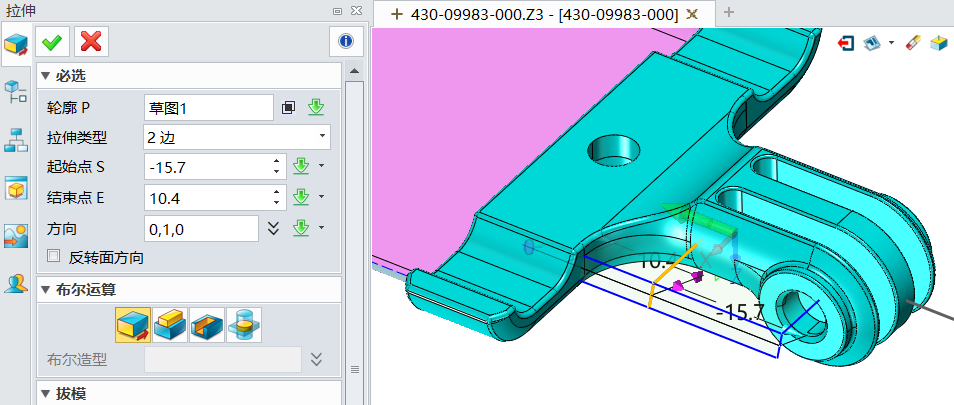
图5 草图1拉伸效果

图6 草图2拉伸效果
4、以曲线列表方式选取高亮线段拉伸分型面,如图7所示。

图7 选取拉伸分型面
5、以图8所示草图3为拉伸对象,创建分型曲面,如图9所示。
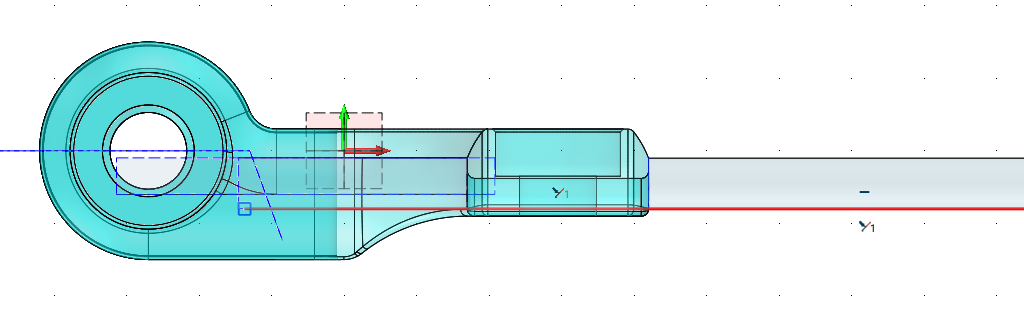
图8 草图3

图9 草图3拉伸效果
6、如图10所示修剪分型面,使用曲面模块的曲面、曲线修剪功能分别对上面创建的分型面进行修剪操作,图11是修剪后的效果图。
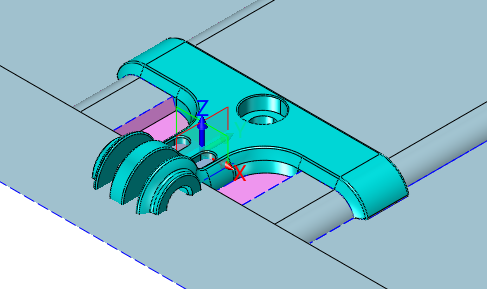
图10 修剪分型面
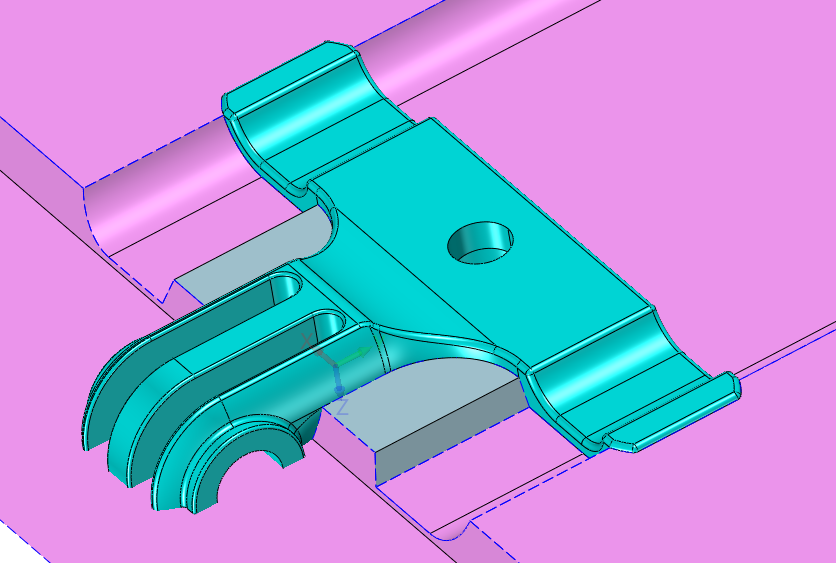
图11 修剪后效果图
第三步:分别拉伸两个圆柱体作为分割碰插穿孔使用,如图12所示。

图12 拉伸圆柱体
第四步:创建分模坯料体,如图13所示。

图13创建分模坯料体
第五步:使用造型模块中的“组合”功能,利用产品对坯料进行求差操作,如图14所示。
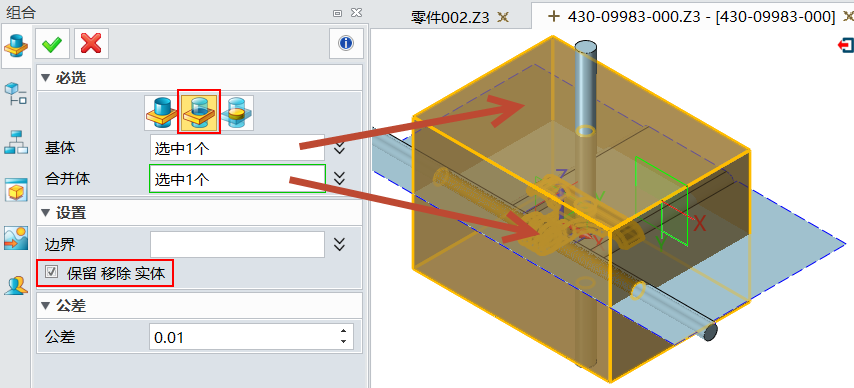
图14 求差操作
第六步:使用造型模块中的“组合”功能,利用两圆柱体对坏料进行求差操作,如图15所示。

图15 求差操作
第七步:使用造型模块中的“分割”功能,利用分型面对求差后的坯料进行分割操作,分割后就把前后模分出来,如图16所示。

图16 分割操作。
分割后效果如图17所示,最后得到前后模仁。
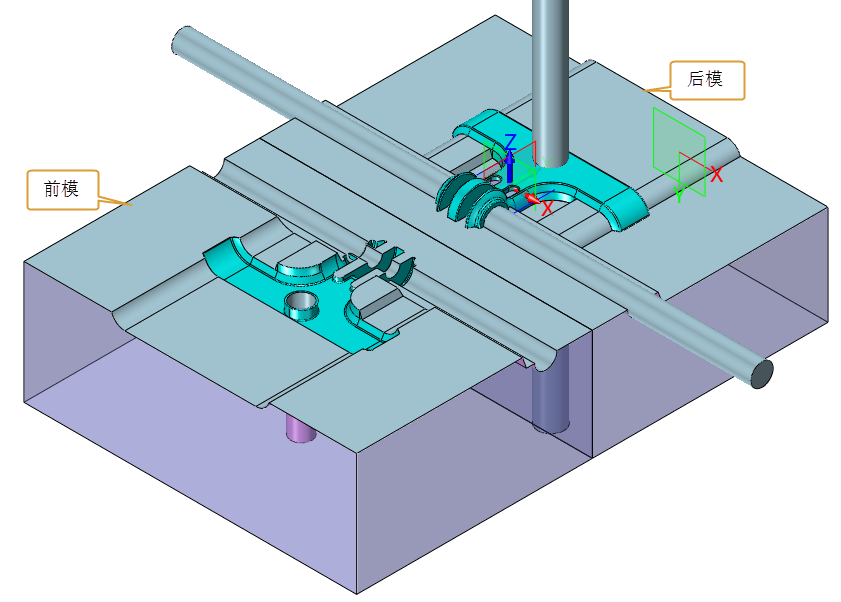
图17 分割后效果
通过上面的操作,产品的分模就全部完成了。中望3D支持直接选取产品边作为拉伸的对象,让分型面创建更灵活,而且不需要像其他软件一样,要把完整的前后模面抽取出来才能进行分模,而只要创建好分型面后就可以使用分割功能把前后模分割出来,操作非常的简单快捷。中望3D是设计师高效完成模具设计的最佳利器。
马上下载中望3D 2016版,享受高效灵活的设计体验:(暂不可见)/product-58-1.html
Z3是什么格式文件:(暂不可见)/blog/201503131763.html
二维cad平台软件免费下载:(暂不可见)/download/374928-1.html
声明:本网站所收集的部分公开资料来源于互联网,转载的目的在于传递更多信息及用于网络分享,并不代表本站赞同其观点和对其真实性负责,也不构成任何其他建议。本站部分作品是由网友自主投稿和发布、编辑整理上传,对此类作品本站仅提供交流平台,不为其版权负责。如果您发现网站上所用视频、图片、文字如涉及作品版权问题,请第一时间告知,我们将根据您提供的证明材料确认版权并按国家标准支付稿酬或立即删除内容,以保证您的权益!联系电话:010-58612588 或 Email:editor@mmsonline.com.cn。

- 暂无反馈

